当前不少网友表示自己才接触BarTender,还不晓得条码打印插入控制符号的操作,接下来就为你们分享BarTender条码打印插入控制符号的图文操作教程,大家都来一起学习吧。
BarTender条码打印插入控制符号的图文操作教程

首先打开BarTender,双击创建的条码,打开条码属性对话框,单击数据源选项卡,点击嵌入的数据源右侧的“插入符号或特殊字符”。
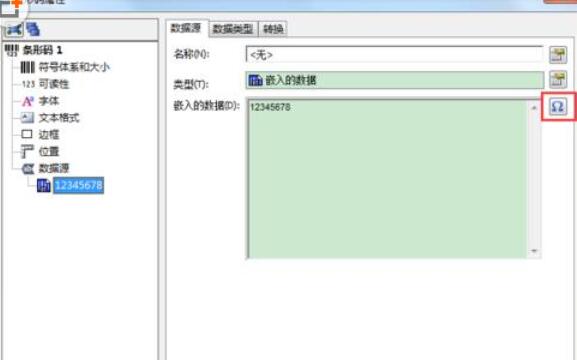
在弹出的对话框里,选择“控制符”选项卡,找到要插入的控制符,单击插入就行。
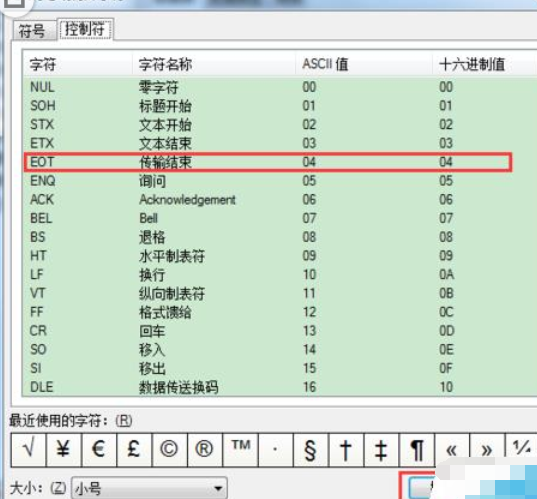
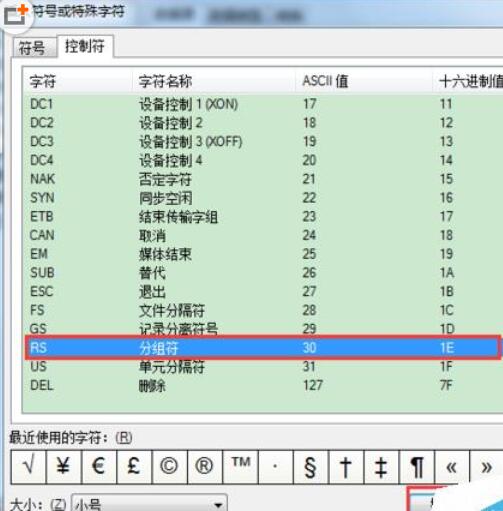
单击关闭,控制符插入即可。
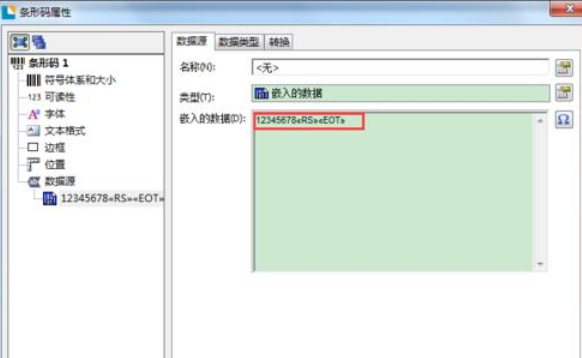
还不了解BarTender条码打印插入控制符号的相关操作的朋友们,不要错过小编带来的这篇文章哦。











